Come fare una videochiamata con l’app Duo su un telefono Galaxy
Puoi vedere la tua famiglia e i tuoi amici in qualunque momento utilizzando il Wi-Fi o i dati del cellulare. Quando fai una videochiamata su un telefono Galaxy, puoi usare l’app Google Duo come scelta predefinita. Consulta la guida qui sotto.
Prima di mettere in pratica i consigli qui sotto, assicurarti di controllare che il software del tuo dispositivo e le relative app siano aggiornate all’ultima versione. Per aggiornare il software, procedi come segue:
Fase 1. Vai su Impostazioni > Aggiornamento software.
Fase 2. Tocca Scarica e installa.
Fase 3. Segui le istruzioni sullo schermo.
Parla faccia a faccia con famiglia e amici grazie a Duo, l’app per le videochiamate
Se il tuo telefono Galaxy ha una versione di Android 10.0 (Q) o superiore, Google Duo potrebbe essere già essere installata nel tuo telefono. Per sapere come utilizzarla, segui i passaggi descritti qui sotto.
Nota: La disponibilità del servizio Google Duo può variare a seconda del fornitore di rete o del modello di dispositivo.
Fase 1. Apri l’app Telefono.
Fase 2. Digita il numero di telefono della persona che vuoi videochiamare, quindi tocca l’icona Duo in basso a sinistra.
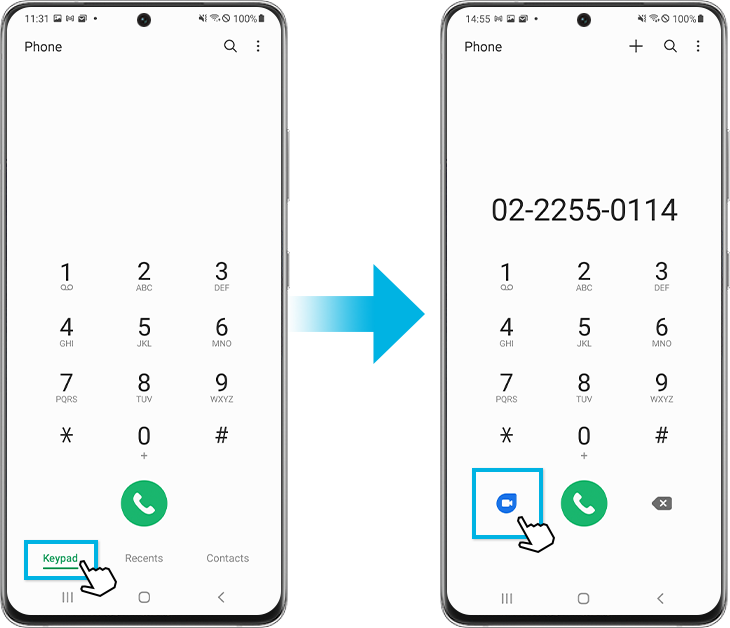
In alternativa, puoi fare una videochiamata direttamente ai contatti salvati nell’app Contatti. Selezionare il contatto, quindi tocca l’icona Duo.
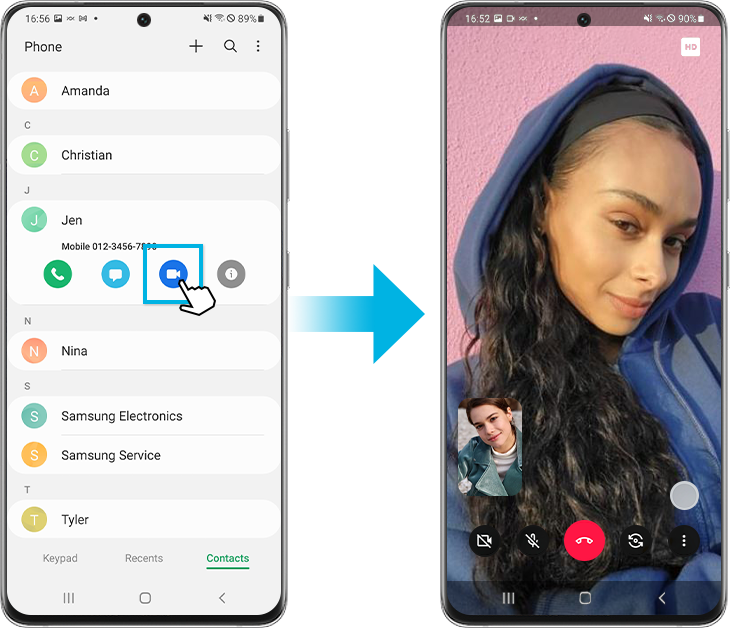
Nota:
- Su alcuni dispositivi, al posto dell’icona Google Duo potrebbe comparire l’icona della videochiamata.
- Assicurarsi che sia il proprio telefono, sia quello del destinatario della chiamata dispongano di una connessione a Internet, Wi-Fi o cellulare.
Cosa fare se Duo non è l’app predefinita per le videochiamate?
Anche se Duo sul tuo telefono Galaxy non è l’app predefinita per le videochiamate, puoi trovarla nella cartella Google della schermata delle app. L’app Duo è già installata sulla maggior parte dei telefoni Galaxy, in alternativa la puoi scaricare da Google Play Store. Quando usi l’app Duo per la prima volta, è necessaria una configurazione aggiuntiva, molto semplice. Basta accedere al proprio account Google e seguire un paio di rapidi passaggi.
Fase 1. Seleziona il codice indicativo del tuo Stato e inserisci il tuo numero di telefono.
Fase 2. Una volta ricevuto il Codice di verifica, inseriscilo.
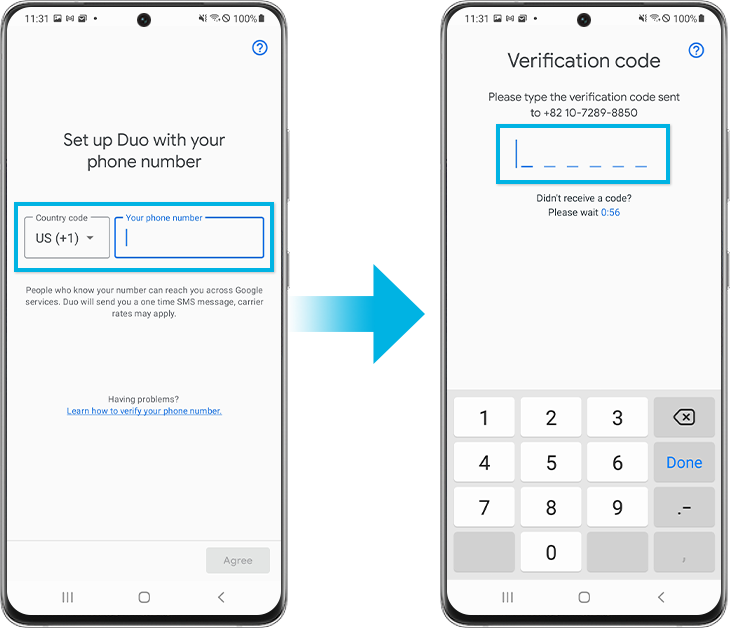
Nota: Gli screenshot e i menu del dispositivo possono variare a seconda del modello del dispositivo e della versione software.
Se noti un comportamento insolito del tuo cellulare, tablet o indossabile Samsung, puoi contattarci tramite l’app Samsung Members.
In questo modo potremo verificare direttamente cosa sta accadendo. I dati sono resi anonimi e conservati solo per la durata dell’indagine. Scopri di più su come inviare una segnalazione di errore in Come utilizzare l’app Samsung Members.
Grazie per il tuo feedback
Ti preghiamo di rispondere a tutte le domande.
* Per informazioni su come raccogliamo e utilizziamo i tuoi dati, consulta la nostra Informativa Privacy .